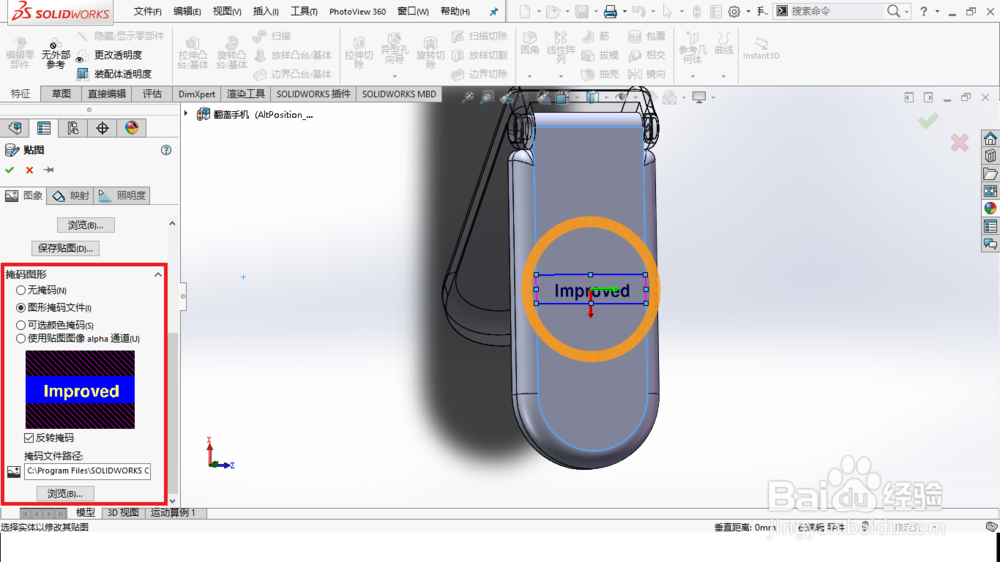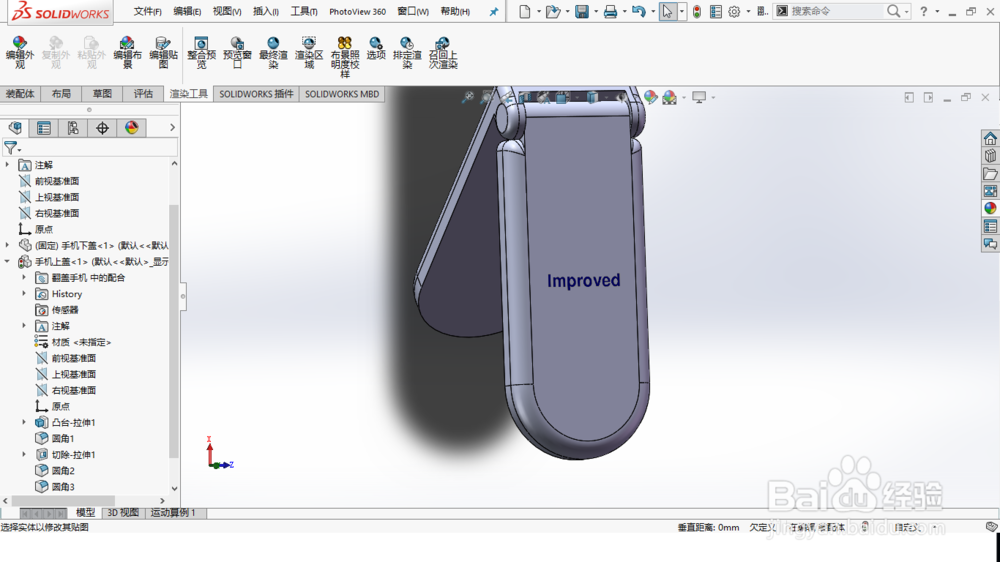1、SolidWorks打开模型,如图所示。
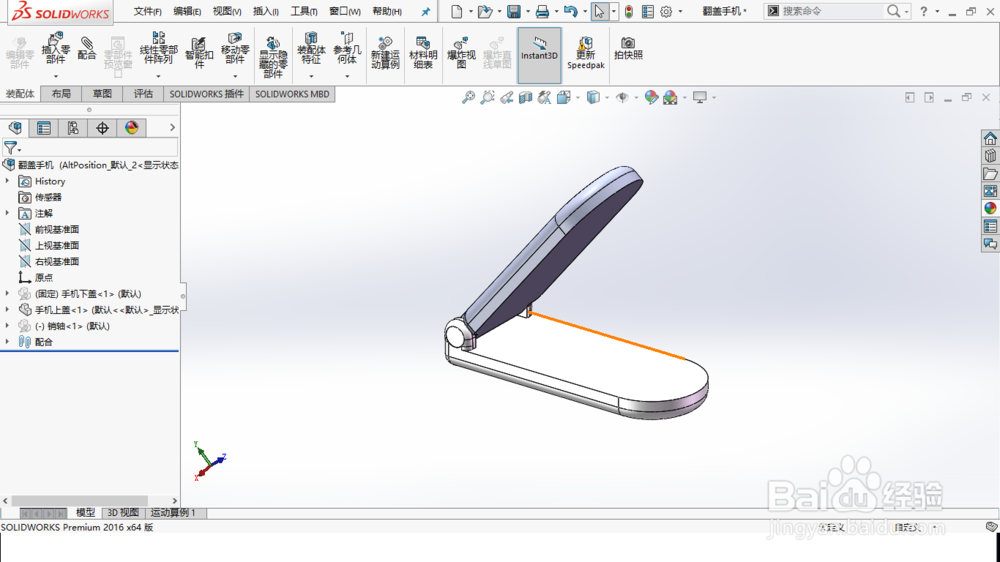
2、展开“任务窗格”中的“外观、布景和贴图”选项卡。展开“贴图”,选择标志中的“改进的标志”,如图所示。
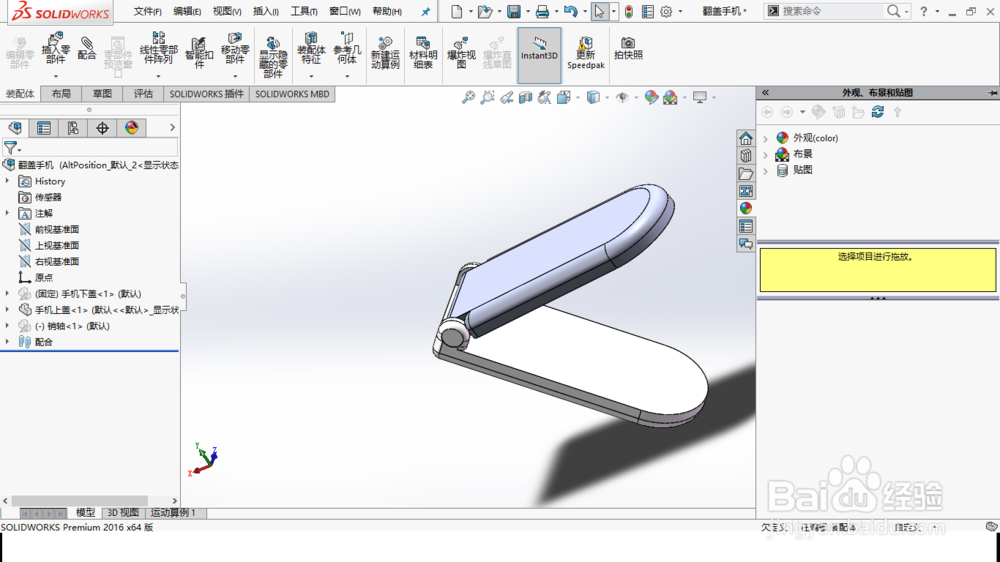

3、双击标志,系统弹出“贴图”对话框,并显示之前选择的标志。也可以通过点击“浏览”按钮选择本地图片。
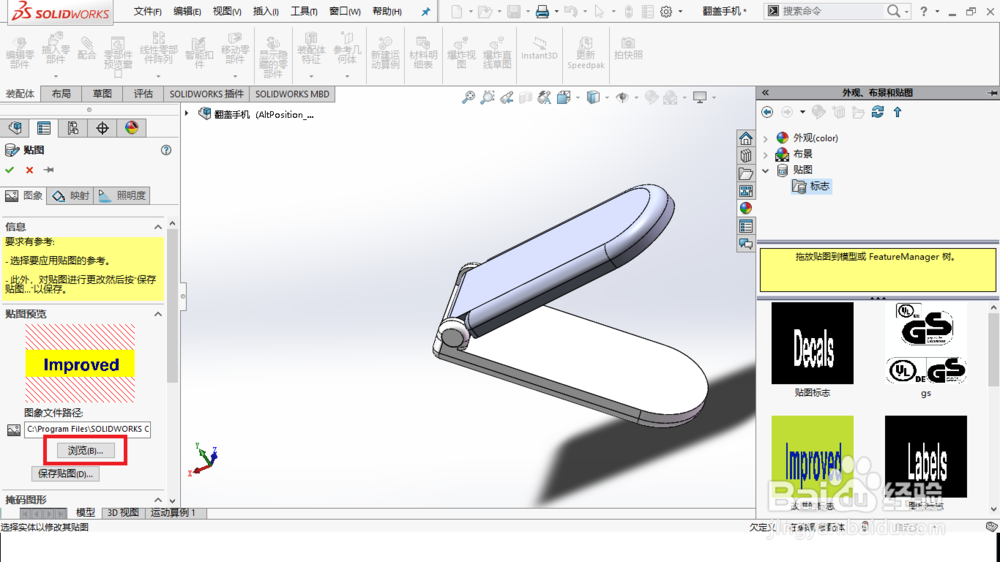
4、切换到“映射”选项卡,如图所示。
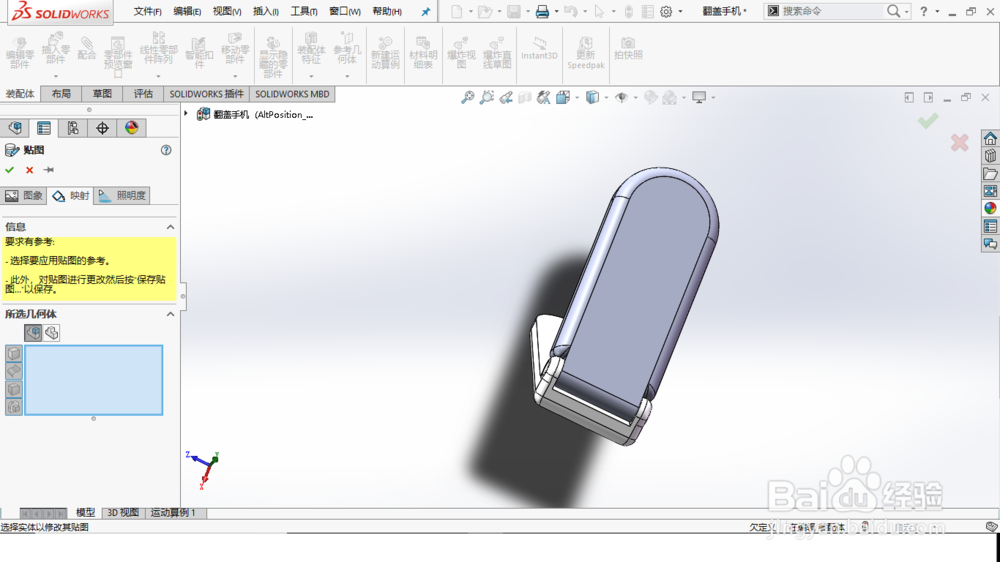
5、选择一个面放置贴图,如图所示。调整贴图的位置。
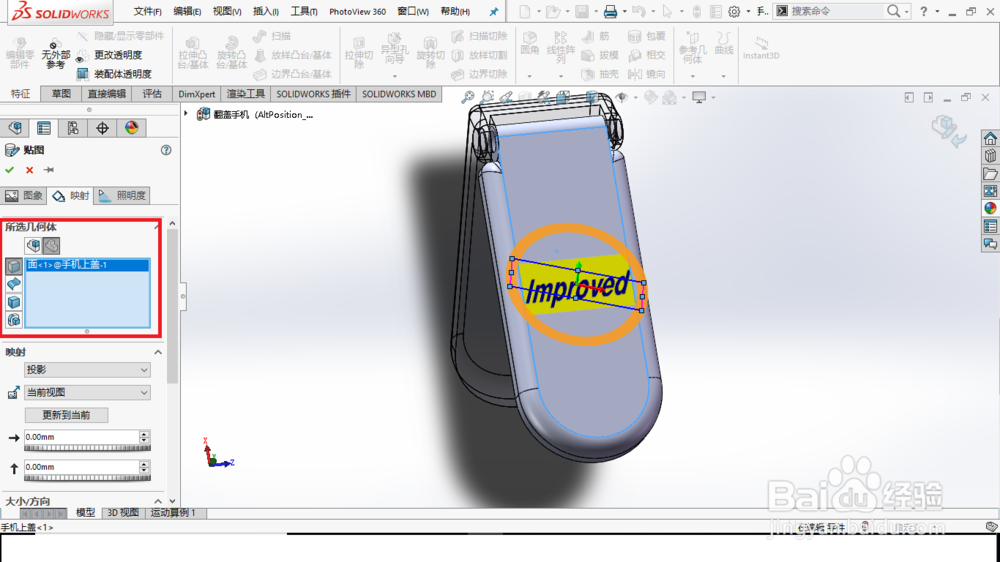
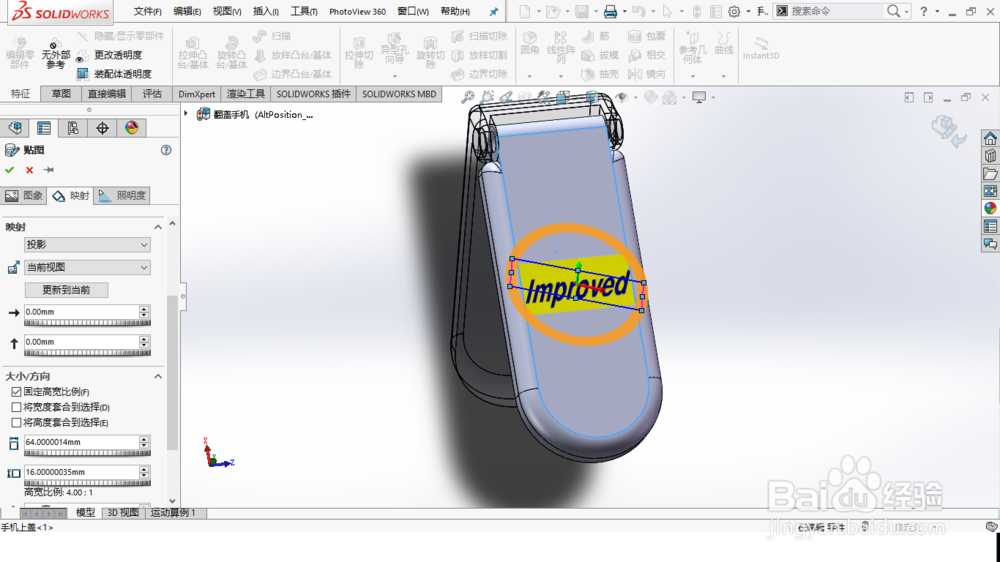
6、切换到“照明度”选项卡,可以设置漫射量、光泽量、反射量、透明量等参数。

7、单击确定,完成贴图的添加。
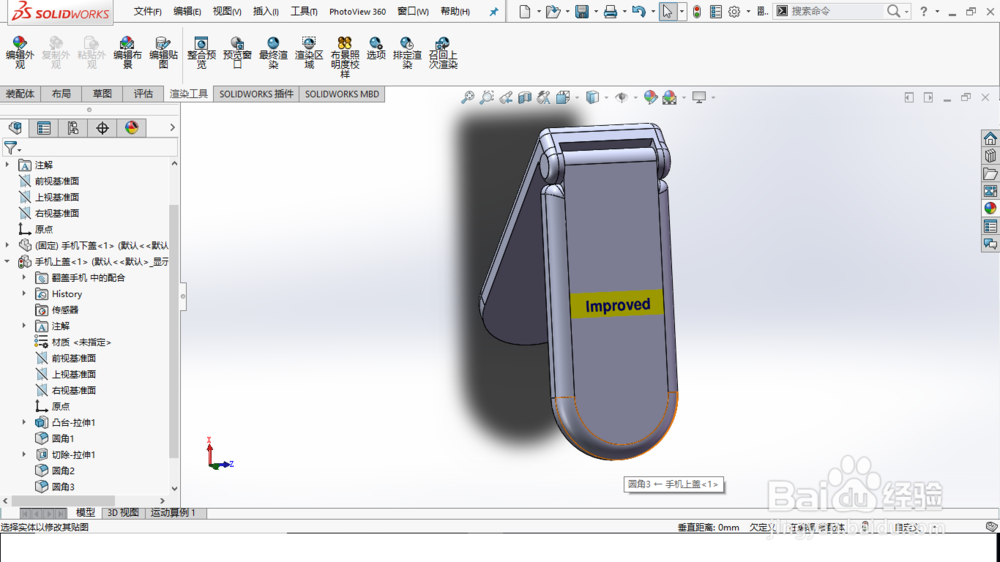
8、另外,设置掩码图形,可以去除贴图的背景色。如图所示。